[Ratkaistu] Safari haluaa käyttää paikallisia kohteita
Avaimenperä on yksi parhaista palveluistaiOS ja MacOS. Mikään muu käyttöjärjestelmä ei sisällä tällaista ominaisuutta henkilökohtaisten tietojen tallentamiseen ja suojaamiseen. Avainnipun käyttö sisältää erittäin turvallisen holvin, avainnipun. Kaikki henkilökohtaiset tiedot, kuten kirjautumistiedot, salasanat ja jopa luottokorttitiedot, tallennetaan tähän holviin, ja kun tarvitset sitä, ominaisuus antaa tiedot automaattisesti. Mutta se ei ole aina niin yksinkertaista! Jotkut käyttäjät kohtaavat avainnippuun liittyvän erittäin vakavan ongelman. "Safari haluaa käyttää paikallisia kohteita avaimenperää", tämä on ilmoitettu kehote, ja vaikka ne kirjoittavat salasanan, kehote ei jätä näyttöä. Ongelman yksityiskohtia ja tapoja korjata se käsitellään alla.
- Osa 1: Miksi "Safari haluaa käyttää paikallisia kohteita"?
- Osa 2: Miten ratkaista "Safari haluaa käyttää paikallisia kohteita"
- Osa 3: Safarin pysäyttäminen salasanojen ja luottokorttien automaattisesta täyttämisestä iCloud-avaimenperässä iPhonessa ja iPadissa
- Osa 4: Suositeltu ohjelma - Tenorshare 4uKey - Password Manager
Osa 1: Miksi "Safari haluaa käyttää paikallisia kohteita"?
Monta kertaa, kun päivität Mac OS -käyttöjärjestelmän, näyttöön tulee valintaikkunaruutu saattaa näkyä näytössä laitteen uudelleenkäynnistyksen jälkeen. Se pyytää pohjimmiltaan antamaan salasanan muutaman paikallisen kohteen avaimenperässä. Mutta kun kirjoitat salasanan, se ei toiminut ja ESC-näppäin ei toiminut. Tämä on yleinen ongelma, jonka monet käyttäjät ovat ilmoittaneet kaikkialla Internetissä.
Oikeastaan tämä ongelma on Safarin kirjautumisavaimellatapahtuu, koska sisäänkirjautuminen Avainnipun salasana ei ole synkronoitu juuri luomasi uuden iCloud-avaimenperän kanssa. Jos ne synkronoidaan uudelleen, ongelma ja valintaikkuna poistuvat. Joskus se on vain virhe, joka ratkaistaan avaimenperän nollaamisen jälkeen.

Osa 2: Miten ratkaista "Safari haluaa käyttää paikallisia kohteita"
Jos Safari haluaa käyttää paikallisia kohteita avaimenperääAvainnipun salasanan on oltava poissa käytöstä. Se ei vastaa iCloud-avaimenperää, jota käytät, ja se täytyy synkronoida uudelleen ongelman korjaamiseksi. Periaatteessa tällä hetkellä, jos yrität kirjautua johonkin turvalliseen verkkosivustoon, Safari ei pysty täyttämään salasanaa automaattisesti, Safari haluaa käyttää kirjautumisavainta, mutta se ei onnistu, koska salasana ei vastaa.
Voit korjata ongelman seuraavasti:
Vaihe 1: Siirry laitteeseen ja siirry Finderiin.
Vaihe 2: Selaa sitten Apuohjelmat ja sitten Avainnipun käyttö.
Vaihe 3: Napsauta nyt "Lukitse" -painiketta yläosassa lukitaksesi kirjautumisavaimen.

Vaihe 4: Napsauta sitten lukkoa uudelleen avataksesi kirjautumisen avaimenperän.
Vaihe 5: Kun kirjoitat sisäänkirjautumisavaimen salasanan, näyttöön tulee valintaikkuna.
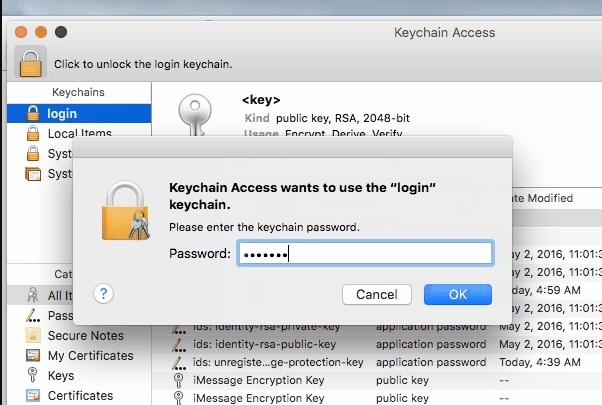
Vaihe 6: Jos napsautat ruudun alaosassa olevaa "Nollaa minun iCloud-avaimenperäni" -vaihtoehtoa, kirjautumisen avaimenperän salasana synkronoidaan iCloudin kanssa.
Huomautus: Saatat myös olla kiinnostunut How to Recover iCloud Keychain Security Code
Valitettavasti on mahdollista, että edellä mainitut vaiheet eivät pysty korjaamaan ongelmaa, joka sinulla on Safari-avaimenperän salasanalla. Jos näin on, noudata seuraavia ohjeita:
Vaihe 1: Avaa pääte.
Vaihe 2: Kirjoita: cd ~ / Library / Keychains ja paina Enter
Vaihe 3: Kirjoita nyt "Is" ja paina Enter. Kun "Is" näkyy, löydät sen sisältävän kansion, jossa on paljon satunnaislukuja. Nämä numerot ovat jokaiselle järjestelmälle ainutlaatuisia.
Vaihe 4: Kirjoita "rm-rf" ennen numeroa ja käynnistä uudelleen.

Kun laite on käynnistetty uudelleen, kaikki tulee palautua normaaliksi.
Huomautus: Saatat myös olla kiinnostunut siitä, miten korjata iCloud-avaimenperän koodi ei toimi
Osa 3: Safarin pysäyttäminen salasanojen ja luottokorttien automaattisesta täyttämisestä iCloud-avaimenperässä iPhonessa ja iPadissa
Kokemukseni mukaan yksi parhaista iOS-ominaisuuksista Ion koskaan nähnyt avaimenperää. Turvallisuus on ongelma jokaiselle meistä, joten on hyvin luonnollista sanoa ei, kun ponnahdusikkuna antaa sinulle mahdollisuuden muistaa henkilökohtaisia tietojasi. Tämä ei kuitenkaan ole avainnipun käytön yhteydessä.
Avainnipun käytön sisällä on holvissaAvainnippu. Se salaa tietosi ja tallentaa ne holviin, ja se on erittäin turvallinen. Mutta jos joku muu kuin itse pääsee laitteellesi, on parempi olla tallentamatta mitään tietoja avaimenperässä. Pääasiassa sinun pitäisi lopettaa Safari-avaimenperä, se tallentaa kirjautumissalasanat, tilitiedot ja luottokorttitiedot jne.
Näin voit lopettaa Safarin automaattisen täyttöominaisuuden:
Vaihe 1: Avaa iOS-laite ja siirry Asetukset-sovellukseen.
Vaihe 2: Suorita, Safari ja napauta Automaattinen täyttö -vaihtoehtoa.
Vaihe 3: Automaattisen täytön valikossa sinun on poistettava seuraavat vaihtoehdot: "Käytä yhteystietoja", "Nimi ja salasanat" ja "Luottokortit".

Nyt sinua ei pyydetä koskaan täyttämään yhteystietosi, salasanasi tai luottokorttitietojasi Safarin käytön aikana.
Osa 4: Suositeltu ohjelma - Tenorshare 4uKey - Password Manager
Vaihtoehtoisesti, jos olet juuttunutWi-Fi-tilin, verkkosivuston ja sovelluksen kirjautumistunnuksen, sähköpostitilin, Apple ID: n ja luottokortin salasanatiedot, voit käyttää Tenorshare 4uKey - Password Manager -ohjelmistoa ohittamaan lukitusnäytön helposti. Se on ensiluokkainen iOS-salasanahaku, joka voi näyttää salasanan iPhonessa ja iPadissa helposti. Se on yhteensopiva myös uuden iOS 12: n kanssa. Erittäin suositeltavaa!
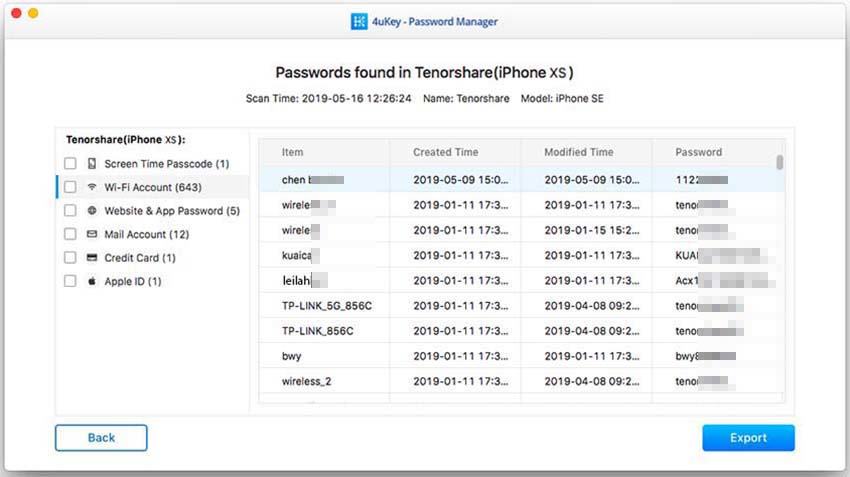
No, tämä on monien käyttäjien kohtaama ongelmane ovat päivittäneet käyttöjärjestelmän. Mac OS: n uuden asennuksen aikana tietyt virheet voivat olla syynä tähän ongelmaan. Mutta älä huoli, yllä olevat toimenpiteet korjaavat ongelman milloin tahansa, jos sitä noudatetaan kunnolla.


![[Kiinteä] Tilit haluavat käyttää kirjautumisavainta](/images/keychain/fixed-accountsd-wants-to-use-the-login-keychain.jpg)






